Herhangi bir IP Adresi Nasıl Engellenir
Bilinmesi gereken
- Windows Defender Güvenlik Duvarında: Gelişmiş Ayarlar > Gelen kurallar > Yeni Kural > Özel. için tekrarla Giden Kuralları.
- Mac'te: PacketFilter Yapılandırma dosyasında bir kural oluşturmak için Terminal'i kullanın veya yönlendiriciniz aracılığıyla ağınızdaki IP adresini engelleyin.
- Bilgisayarınızı bilgisayar korsanlarından korumak için kötü amaçlı IP adreslerini engelleyin. Bazı web sitelerini engellemek için birden fazla IP adresini engellemeniz gerekebilir.
Bu makale, bir Windows veya Mac bilgisayarda bir IP adresinin nasıl engelleneceğini açıklar.
Bir IP Adresini Engelleyebilir misiniz?
Belirli web sitelerine ve hizmetlere erişimi reddetmek istiyorsanız, bilgisayarınızdaki IP adreslerini engelleyebilirsiniz. Bazı web siteleri aslında birden fazla IP adresi kullanır. Örneğin, Facebook'un birden fazla IP adresi var, bu yüzden hepsini engellemeniz gerekecek. Facebook sizin için çalışmıyorsa, tek tek IP adreslerini devre dışı bırakmak yararlı olabilir.
Kendinizin veya diğer kullanıcıların belirli web sitelerine erişmesini önlemek için bir IP adresini engellemek isteyebilirsiniz. Bilgisayarınızı bilgisayar korsanlarından ve botlardan korumak için kötü niyetli IP adreslerini de engellemelisiniz.
Tüm ağınızda bir IP adresini engellemek istiyorsanız, şunları yapabilirsiniz: yönlendiricinizdeki web sitelerini engelleyin ve ağınız için ebeveyn denetimlerini ayarlayın.
Bilgisayarımdan Bir IP Adresini Nasıl Engellerim?
Windows Güvenlik Duvarı'nı kullanarak bir Windows PC'de bir IP adresini engelleyebilirsiniz:
Bir web sitesinin IP adresini bulun engellemek istiyorsun.
-
Windows Arama'da şunu yazın Windows Güvenlik Duvarı ve seçin Windows Defender Güvenlik Duvarı açmak için.

-
Seçme Gelişmiş Ayarlar.
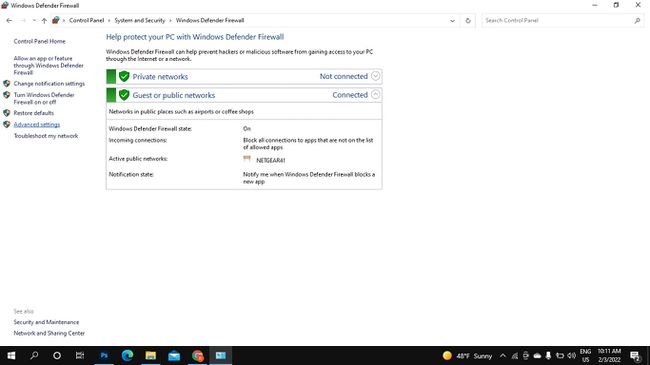
-
Seçme Gelen kurallaröğesini seçin, ardından Yeni kural.

-
Seçme Geleneköğesini seçin, ardından Sonraki. Seçme Sonraki Devam etmek için aşağıdaki iki ekranda
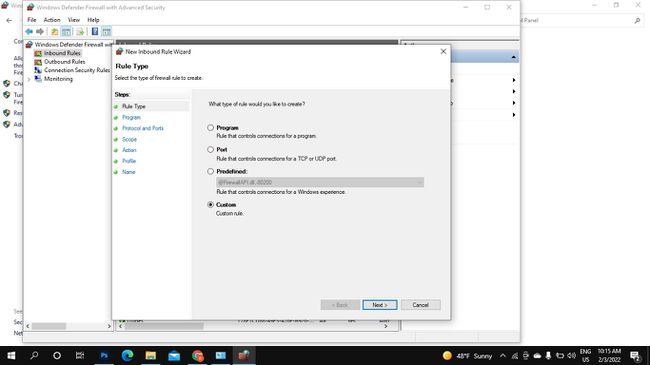
-
Altında Bu kural hangi uzak IP adresleri için geçerlidir?, Seç Bu IP Adresleri ve seçin Eklemek.

-
Seçme Bu IP adresi veya alt ağ, IP adresini girin ve ardından tamam.
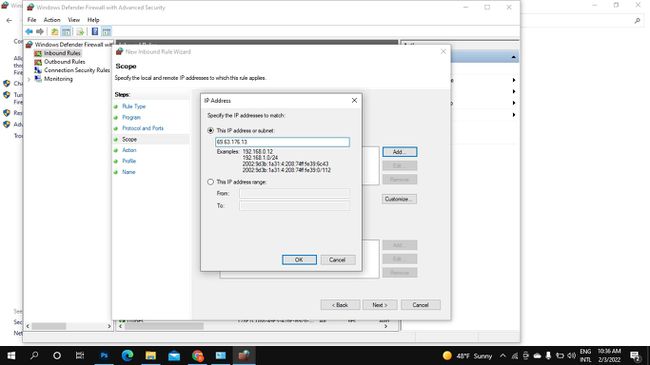
-
İstediğiniz kadar IP adresi ekleyin, ardından Sonraki.
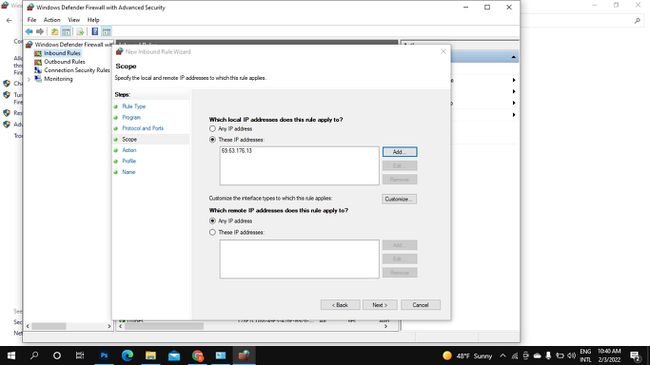
-
Seçme Bağlantıyı engelleöğesini seçin, ardından Sonraki.
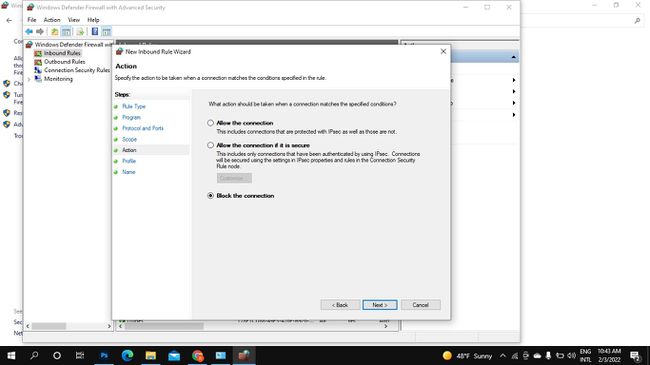
-
altındaki tüm kutuların olduğundan emin olun. Bu Kurallar Ne Zaman Uygulanır? kontrol edilir ve seçilir Sonraki.
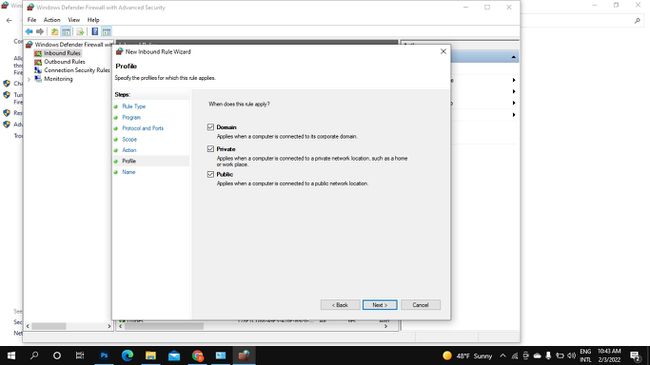
-
Engellenen IP adresi için bir ad ve açıklama verin, ardından Sona ermek.
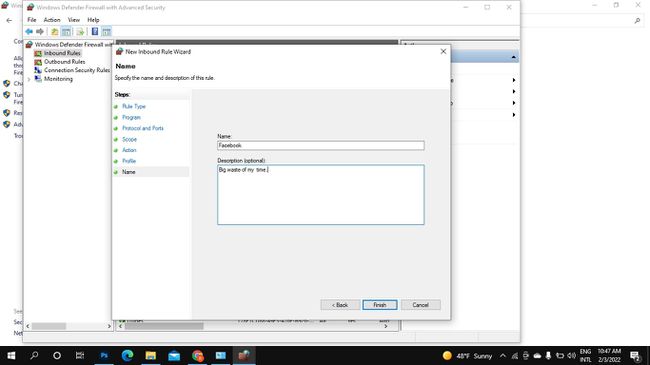
-
Seçme Giden Kurallarıöğesini seçin, ardından Yeni kural ve 5-11 arasındaki adımları tekrarlayın.
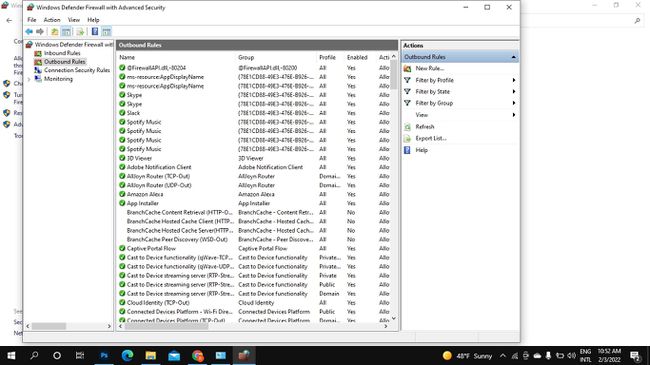
-
IP adresinin engellemesini kaldırmak için Gelen Kuralları'na gidin, oluşturduğunuz kuralın adına sağ tıklayın ve Silmek. Giden kurallarına gidin ve aynısını yapın.
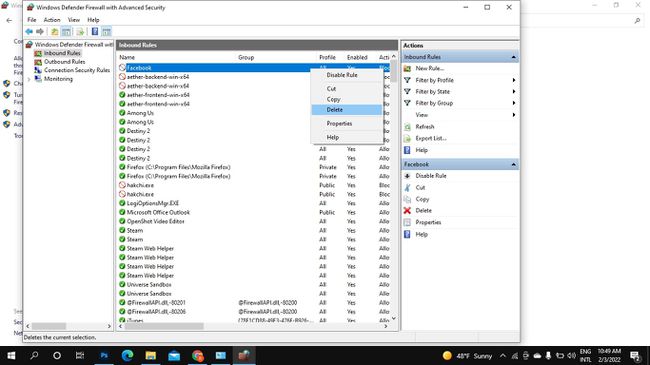
Mac'te Bir IP Adresi Nasıl Engellenir
Bir Mac'te IP adreslerini engellemenin en kolay yolu, onları yönlendiriciniz aracılığıyla tüm ağınız için engellemektir. Yalnızca Mac'inizde bir IP adresini engellemek istiyorsanız, PacketFilter Yapılandırma dosyanızda yeni bir kural oluşturmak için Terminal'i kullanın:
-
Terminali Aç ve PacketFilter Yapılandırma dosyasını açmak için aşağıdakini girin:
$ sudo vim /etc/pf.conf
-
yerine şunu girin IP adresi engellemek istediğiniz adresle (örneğin, 69.63.176.13):
herhangi birinden IP ADRESİNE düşmeyi engelle
Bir adres aralığını engellemek için değiştirin herhangi bir IP adresi ile. Örneğin:
66.220.144.0'dan 66.220.159.255'e blok düşüşü
-
Paket filtresini etkinleştirmek ve oluşturduğunuz kuralı yüklemek için aşağıdakini girin:
$ pfctl -e -f /etc/pf.conf
-
IP adresi engellendi. Kuralı devre dışı bırakmak için şu komutu girin:
$ pfctl -d
